アカウント登録とブラシ機能を軽く使ってみました。
実施した手順をカンタンに載せておきます。
Runwayにアクセス
Runwayサイトにアクセスしましょう。

Runway | Tools for human imagination.
Runway is an applied research company shaping the next era of art, entertainment and human creativity.
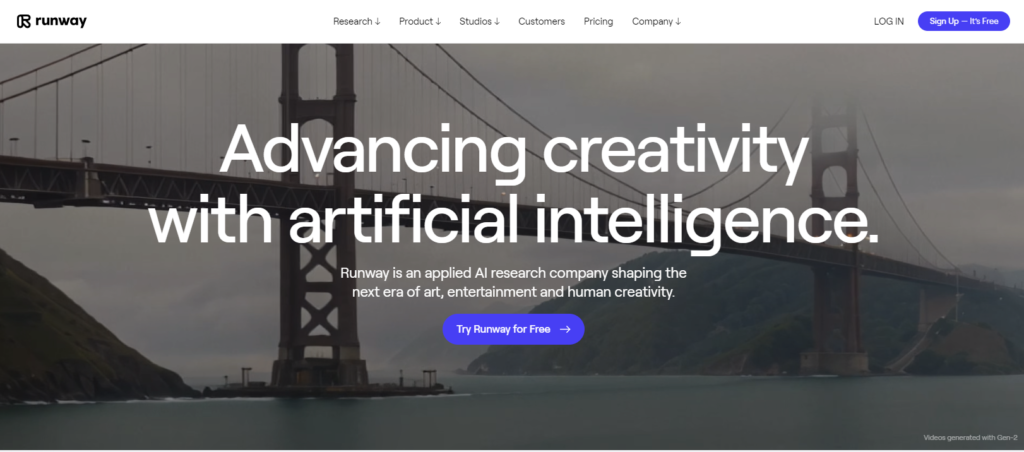
ログイン、サインイン
アカウントを作成して、ログインします。
Googleアカウントがあれば、カンタンにアカウント作成ができます。
動画を作成する
今回は、StableDiffusionで作成した画像に動きをつけてみます。
「Try GEN-2」を押下
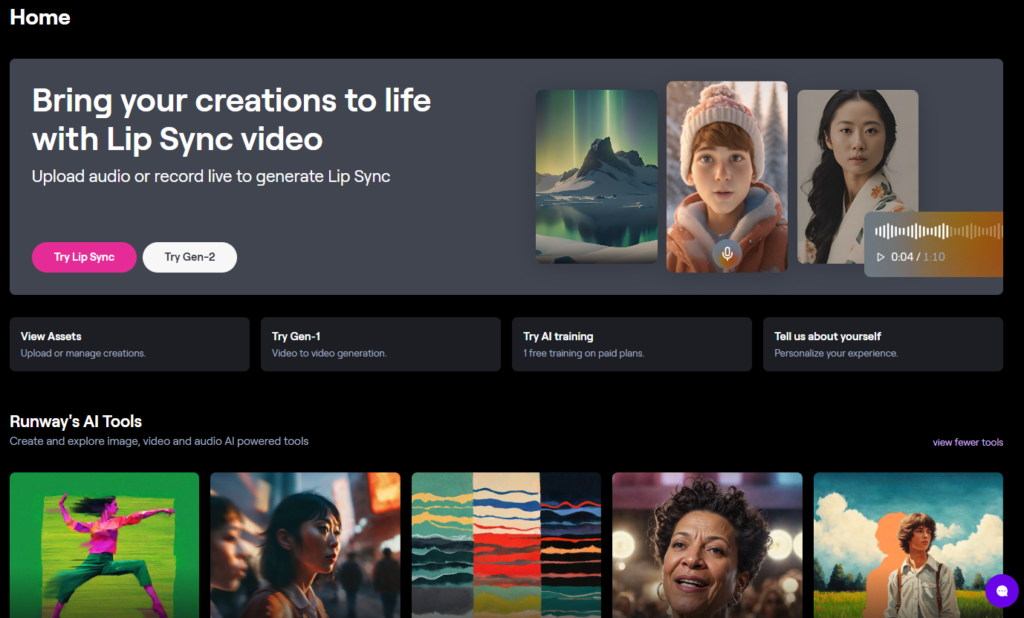
ログイン後のトップ画面で、「Try Gen-2」を押下します。
元画像アップロード
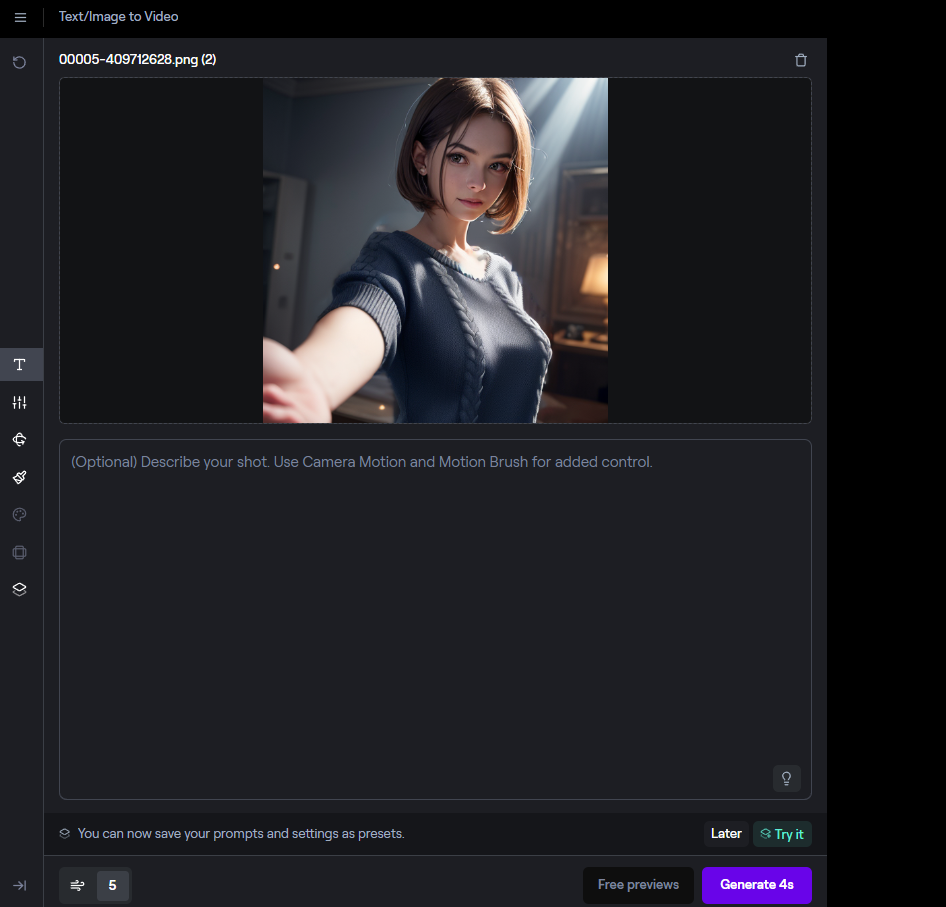
画面左上に、元画像を配置します。
動かしたい効果をカスタマイズ
今回は、全体のズームイン効果と被写体のズームアウト効果を掛け合わせてみます。
カメラモーション機能を使う
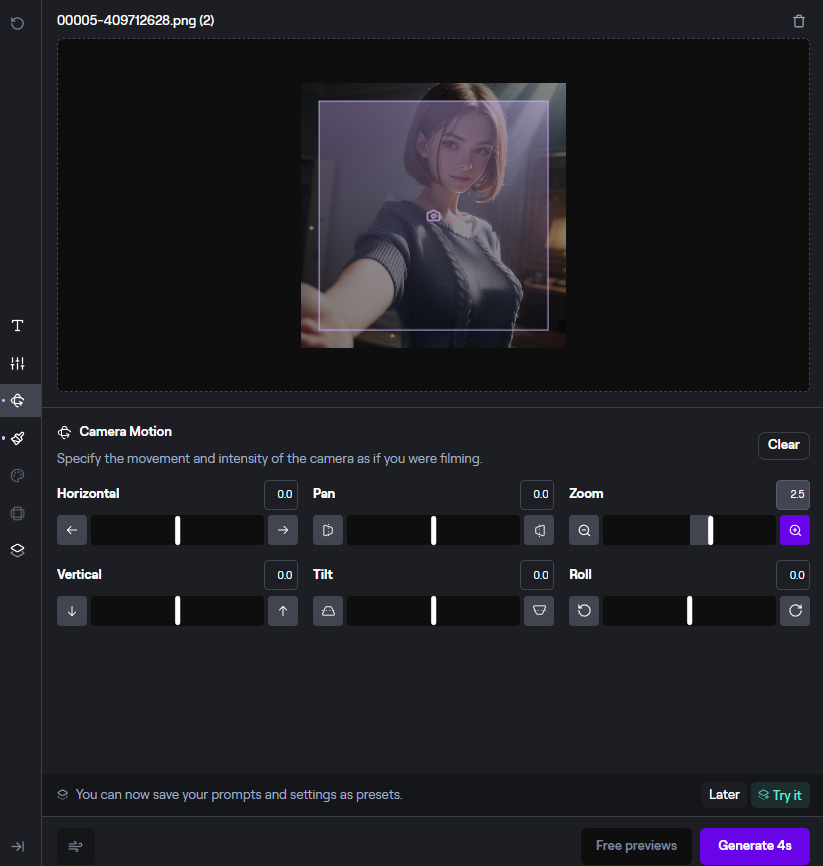
カメラモーション機能で、ZOOMの数値を上げます。(ズームイン)
今回は、「2.5」にしてみます。
ブラシ機能を使う
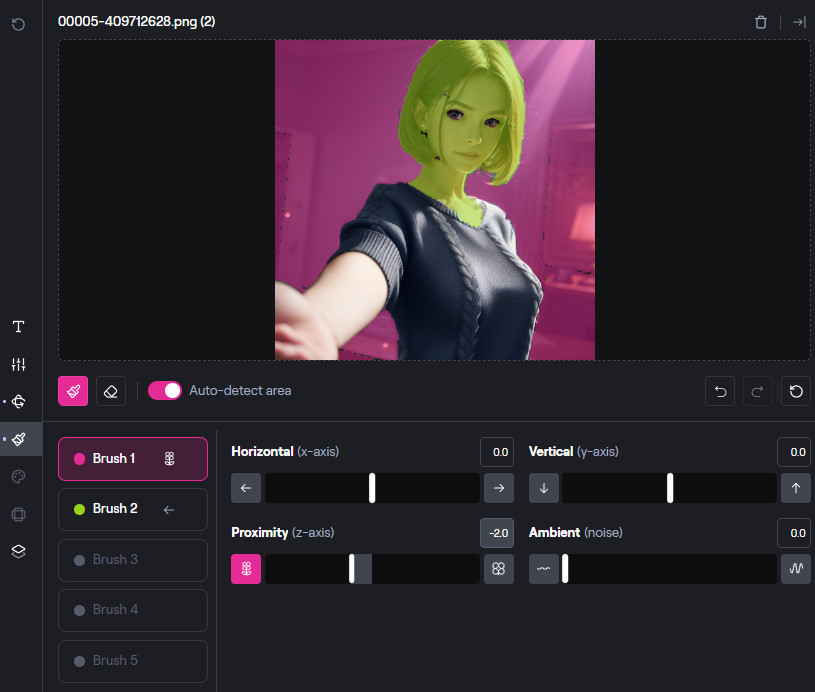
ブラシ機能は、指定した箇所を任意に動かすことが可能。
背景部分をズームアウトさせます。数値は-2.0にします。
顔部分はX軸を左に-2.0にしてみます。
X軸は左右に動かす効果があるので、少し左に動くはずです。
ジェネレート押下
「Generate」を押下します。
初回は無料でクレジットがトライアルでついてきます。
無くなると購入が必要になりますが、トライアルでしっかり触れて遊んでみましょう。
生成した動画
今回の数値指定で作成でき動画はこちら。
ちょっと違和感ありつつも、まあ良いんじゃないですかね!
以前にも作成した動画もあるので、載せておきます。



